照片查看器不支持此文件格式怎么办

照片查看器不支持此文件格式怎么办呢?要知道不同的图片格式有着不同的变化方式和标准。当遇到照片查看器不支持查看文件格式时,可以尝试更换新的照片查看器软件解决这个问题,也可以尝试更换图片的格式。下面我们就来聊一聊照片查看器不支持此文件格式的解决方法。
照片查看器不支持此文件格式的解决方法
照片查看器不支持特定文件格式的原因有很多,比如照片查看器存在兼容性问题、图片经过特殊压缩和加密、软件版本过旧等等。这些原因都会导致照片压缩器不支持吃文件格式,具体解决方法如下:
1.更新照片查看器软件
如果是兼容性问题或版本过旧,就可以尝试将照片查看器更新到最新版本。通常情况下,最新版本往往能够更好地支持更多图片格式,并修复旧版中所存在的兼容性问题。
2.更换照片查看器
如果更新软件之后依旧无法解决问题,就可以考虑使用其他图片查看器,比如Honeyview、ACDSee等等,不仅支持众多图片格式,还具备丰富的图片编辑和查看功能。
3.转换图片格式
将图片转换为常见的格式,比如JPEG、PNG等等,转换格式成功后,就可以轻松的使用照片查看器查看了。
照片损坏导致文件格式打开的解决方法
除了照片格式异常会导致照片打不开之外,如果照片出现损坏,也会导致文件打不开,影响正常查看。而造成照片损坏的原因也有很多,比如照片保存不当、存储设备异常、系统崩溃等等。如果照片损坏后,使用专业的数据恢复软件是一种不错的照片修复方法,比如万兴恢复专家,就可以扫描你的储存设备,找回并修复照片,下面是详细的操作方式。
1.下载并安装万兴恢复专家,不清楚怎么安装的小伙伴直接前往官方网站点击“免费下载”即可完成下载和安装操作。
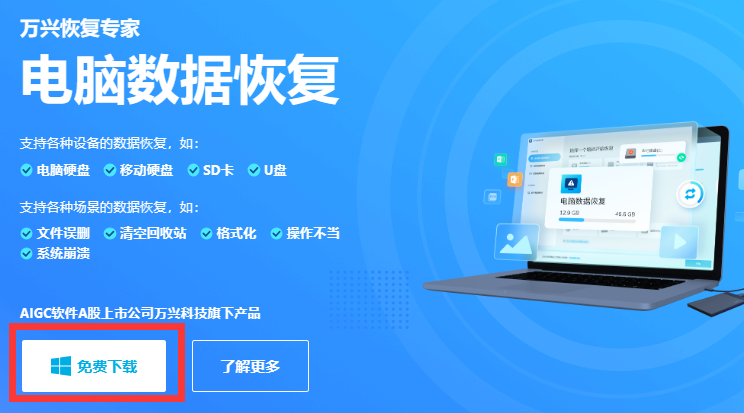
2.启动万兴恢复专家,在默认界面上选择照片保存位置,如果是外部设备中的照片,就需要你将外部设备连接到电脑并在“外接设备”的选项卡下方点击位置。
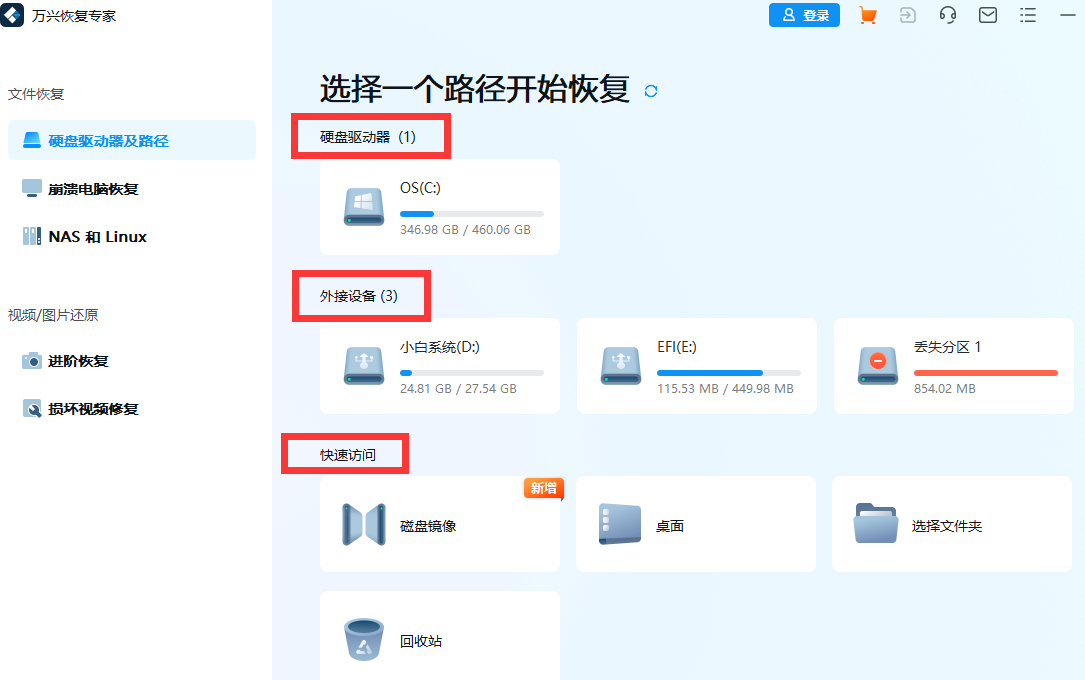
3.选择位置后,系统就会开启全面扫描工作,在扫描中,你可以随时查看扫描结果,也可以通过筛选的功能,比如文件大小、文件类型等等,筛选照片。
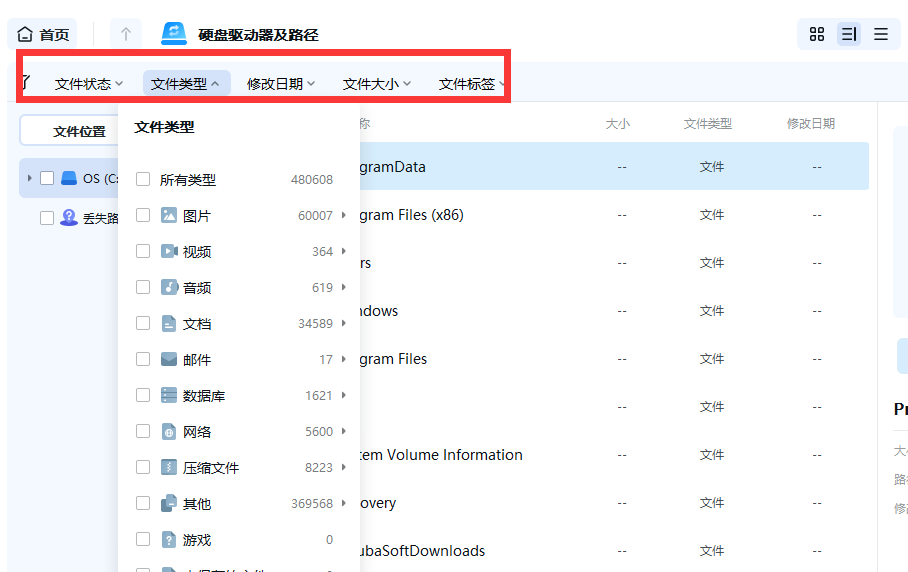
4.找到照片后,点击目的,系统就会自动对照片修复并在页面中显示修复结果,确保照片无误后,点击“还原”即可。
总而言之,照片查看器不支持此文件格式并不是无法解决,通过更新软件、转换格式等多种方式都可以解决问题。如果照片丢失或损坏,也可以利用万兴恢复专家恢复。
